访问局域网电脑提示没有权限怎么办
2016-11-07
随着无线网络技术的发展,局域网越来越多的应用到家庭和企业等各种场合,特别是无线的局域网更是能让人随时随地享受网络。那么你知道访问局域网电脑提示没有权限怎么办吗?下面是小编整理的一些关于访问局域网电脑提示没有权限的相关资料,供你参考。
访问局域网电脑提示没有权限的解决方法:
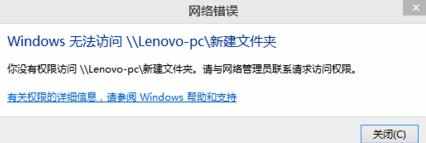
找到你要共享的文件夹,选中并且右键,选中属性,选择安全选项卡
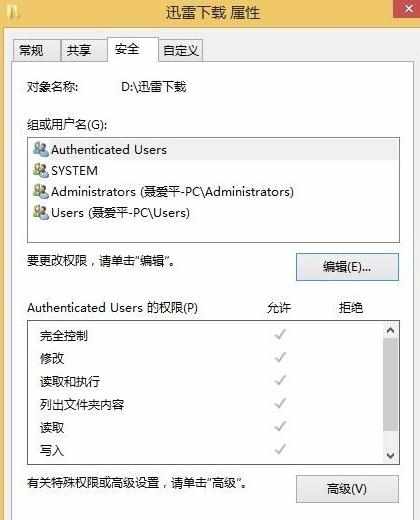
点击安全选项卡下面的编辑,弹出编辑选项卡,
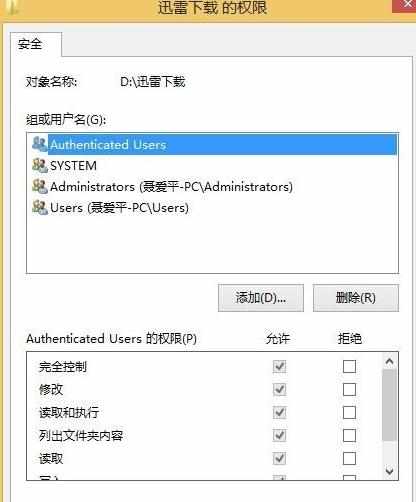
在组或用户名下面,点击添加,弹出选中用户和组选项卡,
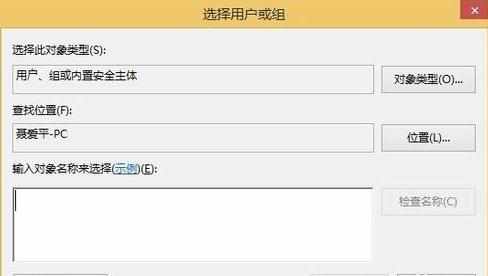
点击左下角的高级,弹出新的选项卡
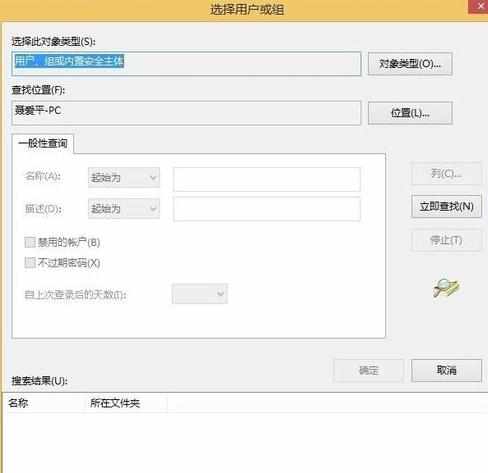
点击立即查找,在下面的搜索结果中选择everyone,
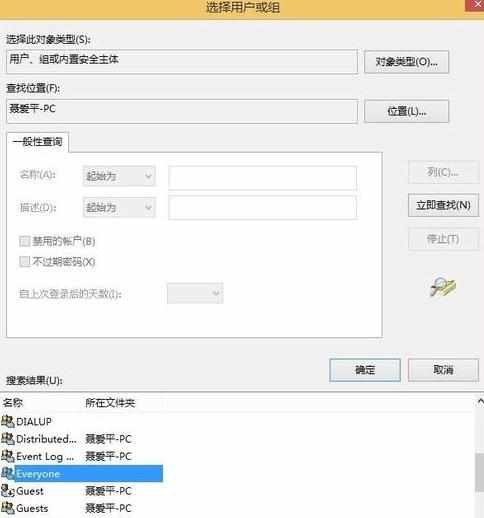
点击确定,在输入对象名称下面出现了everyone,
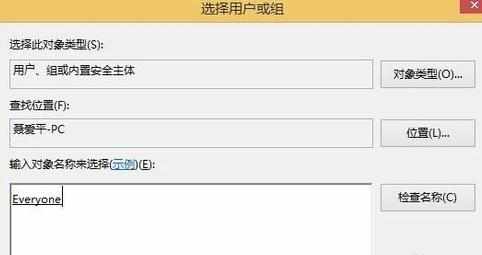
点击确定,在组合用户名下面出现了everyone,在everyone的权限中选择你允许的权限,如读取,改写,读取和写入等,一般可以选择完全控制。然后点击确定。
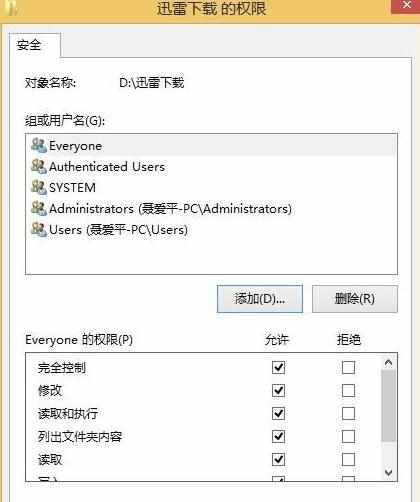
最后可以查看在安全选项卡下面的组合用户名中已经有了everyone。
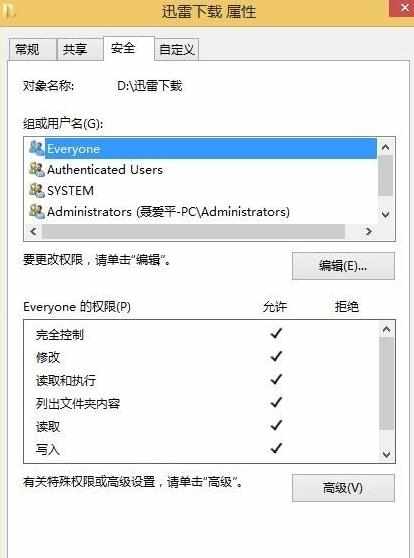
下面就是设置共享了,点击共享选项卡,点击高级共享
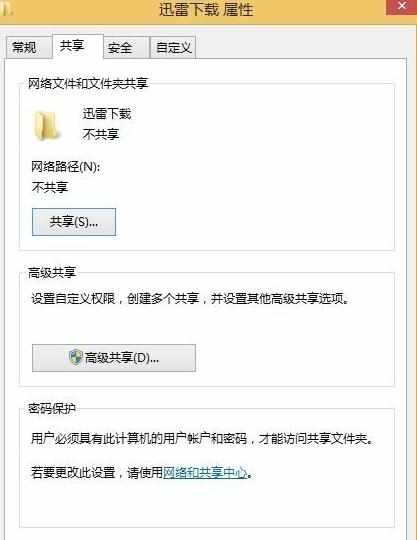
勾选共享此文件夹复选框
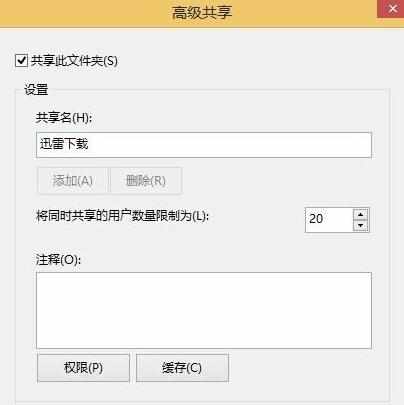
点击权限,选择everyone,并设置你的权限
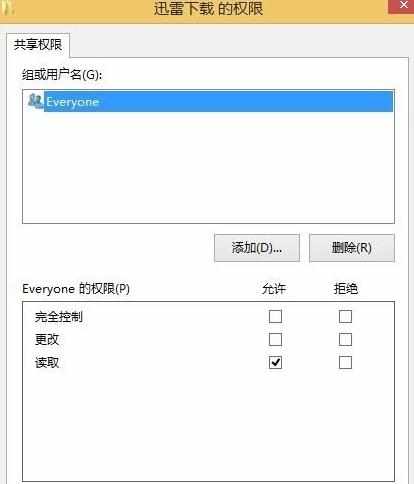
点击确定,并依次点击确定就可以了。这时局域网中的电脑就可以访问你共享的文件夹了。如果别人在网络中发现了你的电脑名称,直接双击打开就可以看到你共享的文件夹,并根据你分配的权限可以对此文件夹进行读写操作。